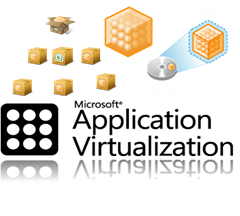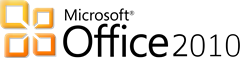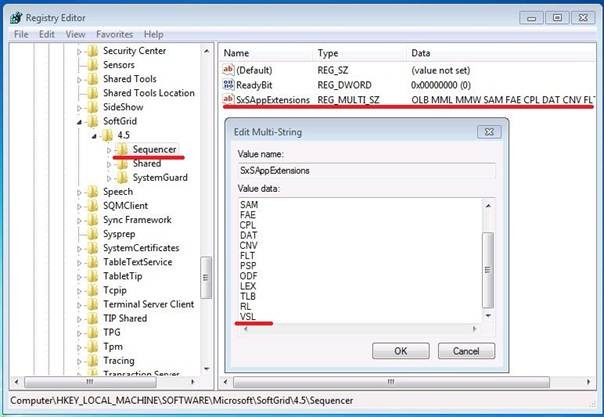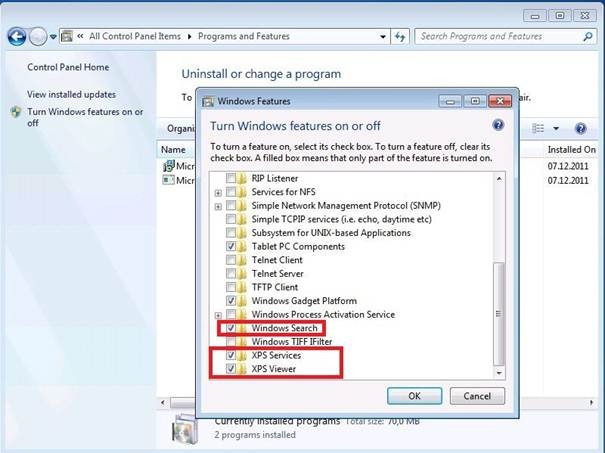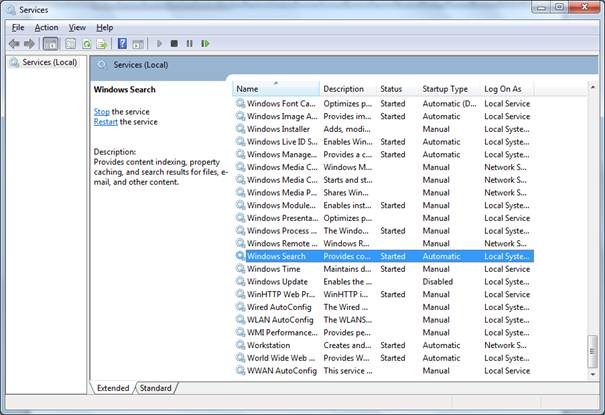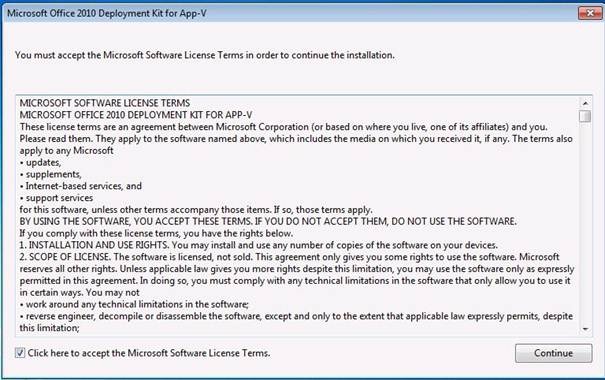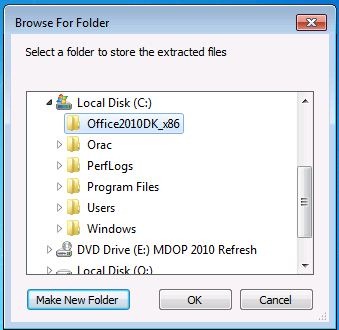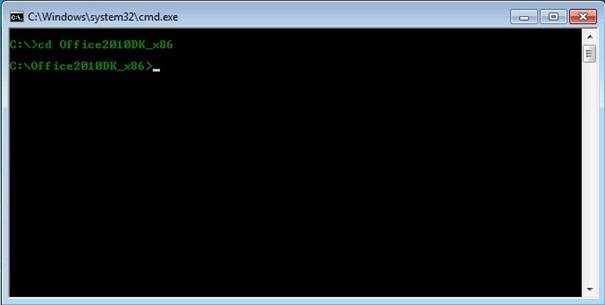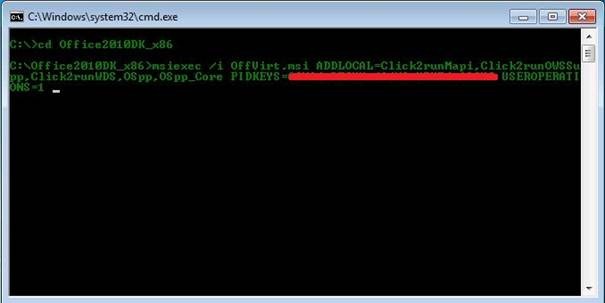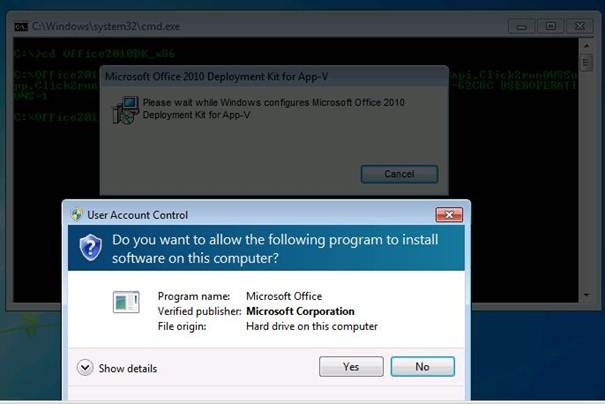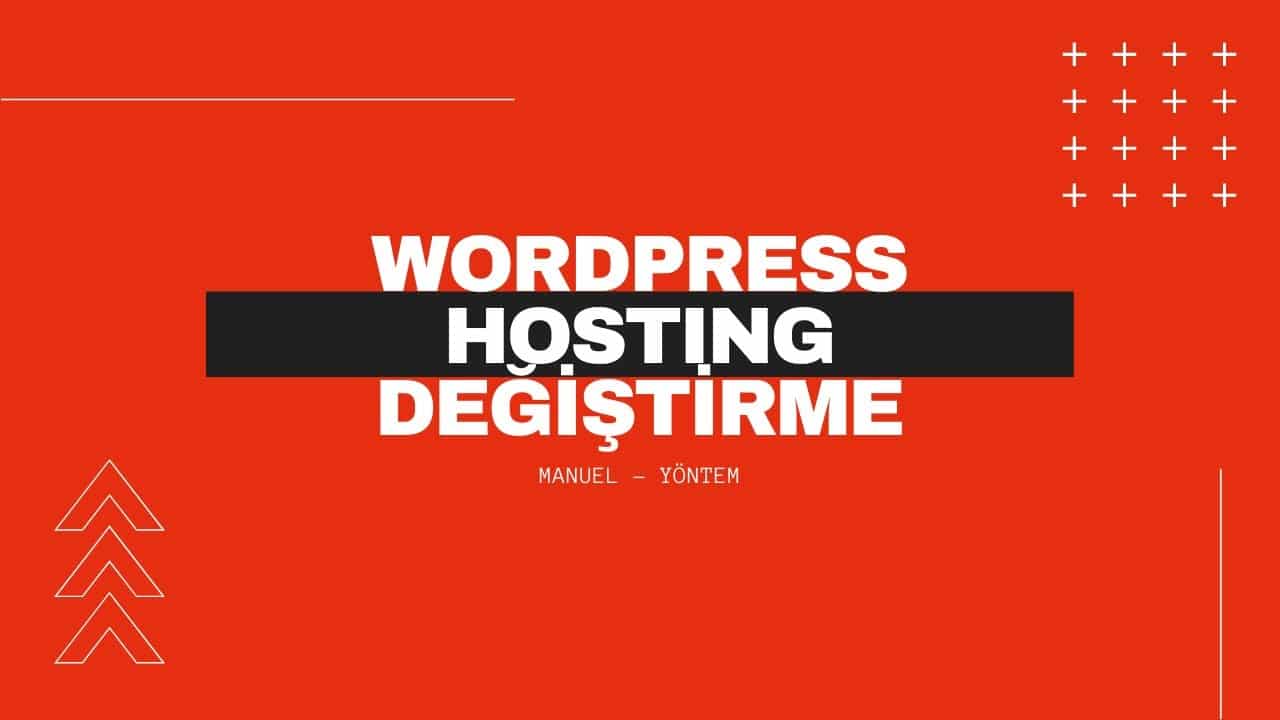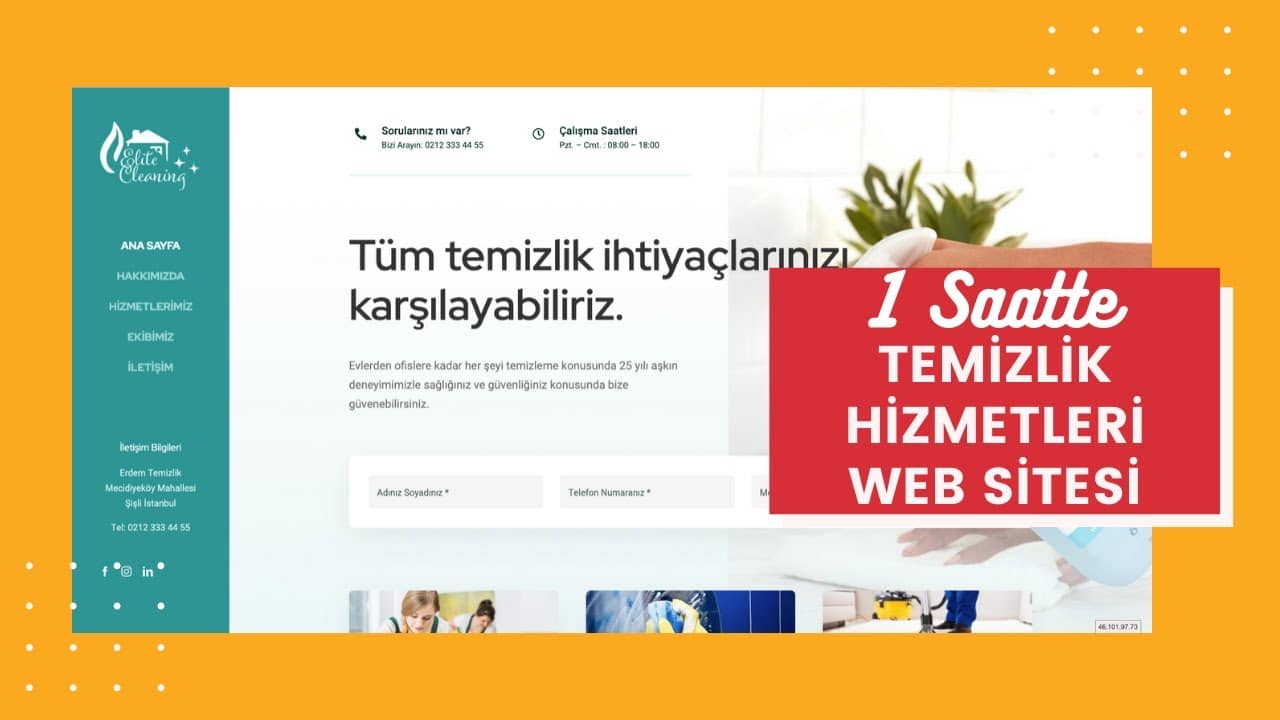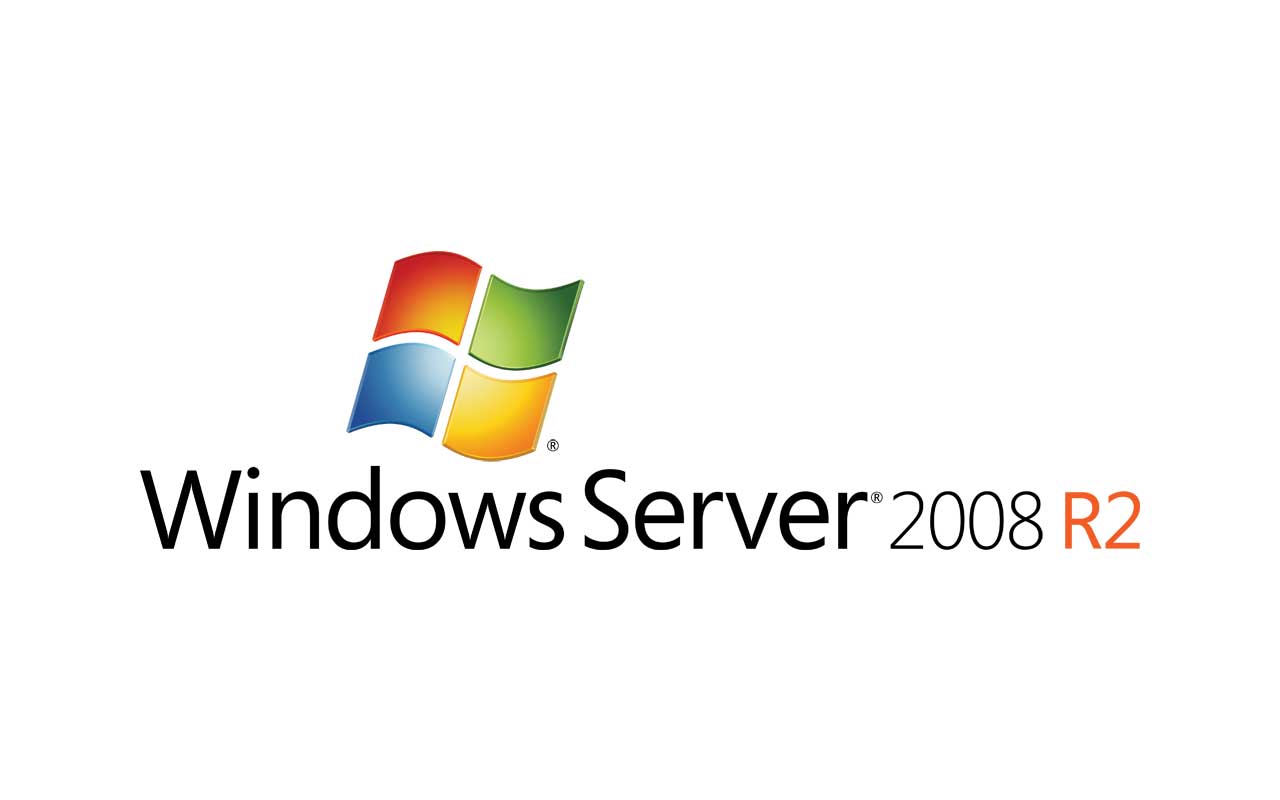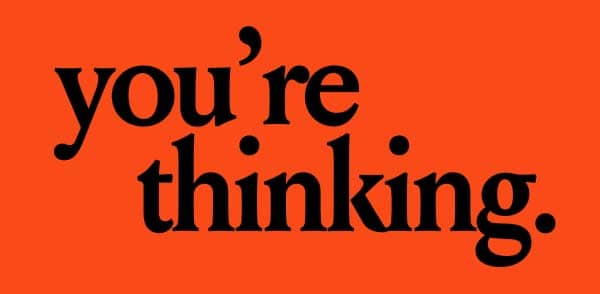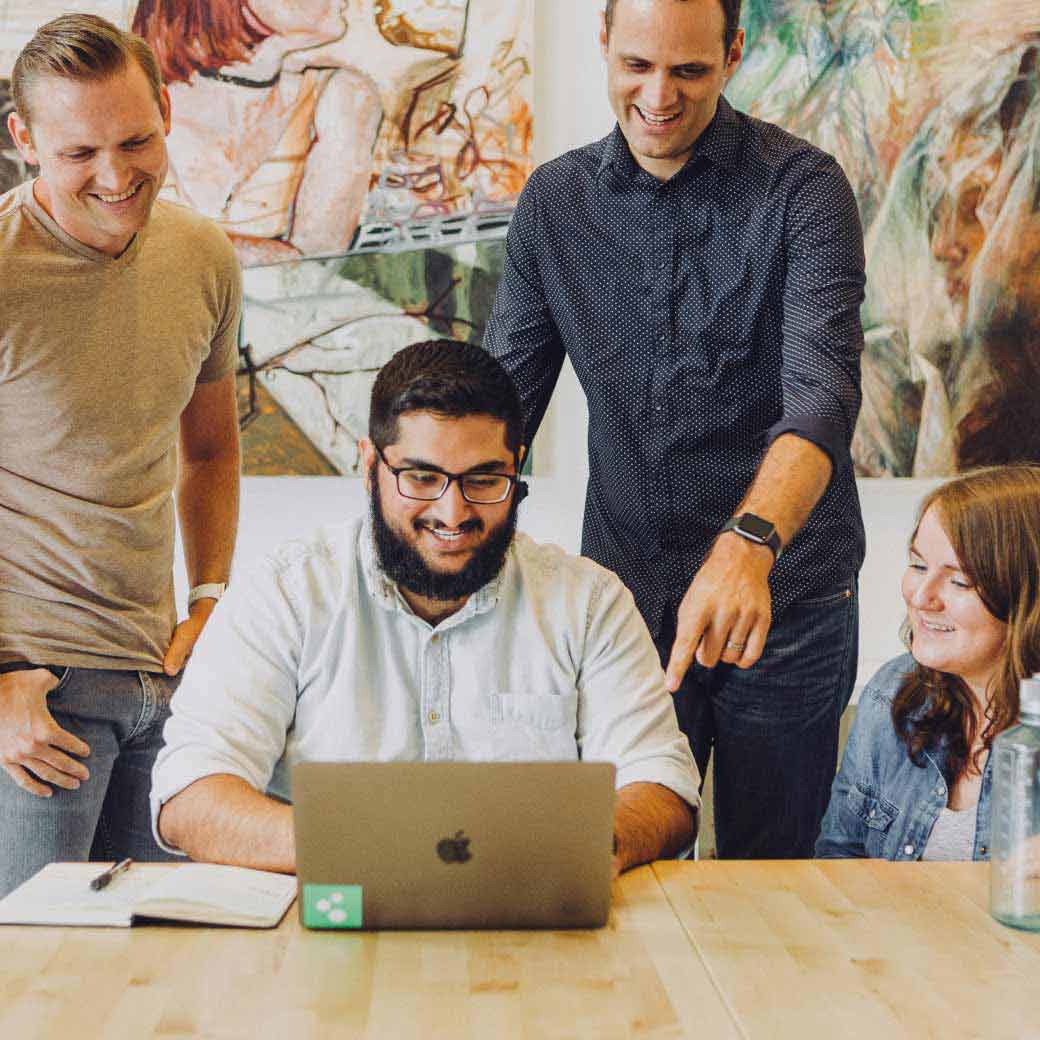Uygulama Sanallaştırma – Office 2010 Bölüm 1
Merhabalar,
Uygulama Sanallaştırma ile ilgili yeni bir makaleyi daha sizlerin huzuruna sunuyorum.
Konumuz Office 2010 uygulama paketinin sanallaştırılması.
Neden Office 2010 Uygulaması?
Office 2010 uygulamasının sanallaştırılması işlemi, diğer uygulamaları sanallaştırdığımızdan biraz daha farklıdır. Neden mi? Makalemizi okumaya devam edelim.
Office 2010 uygulamasına geçmemiz şirket hedeflerimizden bir tanesiydi. Tabi bununla ilgili ön çalışma yapılmalı, test ortamları hazırlanmalı, pilot uygulamaya geçilmeli ve tüm bunların neticesinde gerçek ortamın tamamına yaygınlaştırılması işlemleri proje sürecimizdeki sancılı noktalardandı.
“Nasıl geçebiliriz?” diye sorgularken, Application Virtualization (Uygulama Sanallaştırma) Sisteminin şirketimize sağladığı avantajları düşündüm ve “Office 2010’u neden sanallaştırmıyoruz ki?” sorusunu kendi kendime sordum. Bunun neticesinde kolları sıvadım.
İlk testim hüsrandı. Şaşırmıştım. Sonrasında bazı araştırmalar yaptım ve makalemizin başında ifade ettiğim “Office 2010 normal yollarla sanallaşmıyor” neticesine ulaştım. J
Yaptığım araştırmalar gösterdi ki; Microsoft firması Office 2010’un sanallaştırılması işlemi için bir uygulama paketi yayınlamış. Paketin adı da “Office 2010 Deployment Kit for App-V” imiş.
Aşağıdaki linkten ulaşabilirsiniz.
http://www.microsoft.com/download/en/details.aspx?displaylang=en&id=10386
Bizde bu paketten yararlanarak Office 2010 uygulama paketini sanallaştıracağız.
Bu konu ile ilgili Microsoft Forum ları üzerinde bazı makaleler okudum. Okuduğum makalelere istinaden bazı testler yaptım. Tüm bu testler neticesinde de şuan çalıştığım şirkette Office 2010 uygulamasını, Uygulama Sanallaştırma teknolojisini kullanarak dağıtıyoruz ve kullanıyoruz.
Şimdi bu çalışmalarda edindiğim bilgileri Türkçe Kaynak olarak sizlerle paylaşıyorum.
Umarım yararlı olur.
Makale Serisinin işleyişi:
Makalemi 3 bölümde sizlere aktarmaya çalışacağım. 3 bölüme ayırma nedenim kafa karışmalarının önüne geçmek istemem. Çünkü atlayacağınız herhangi bir nokta ya da noktalar dizesi, tekrar tekrar başa dönmenize neden olabilir. Bu da can sıkıcı olabiliyor (bizzat test eden biri =) olarak söylüyorum).
Şimdi makalemizin bölümlerine bakacak olursak;
– İlk bölümde Office 2010 uygulamasını sanallaştıracağımız bilgisayarı hazırlayacağız. Ben; İşletim sistemi olarak Windows 7 Enterprise 32 Bit kullanıyor olacağım.
– İkinci bölümde; Hazırlamış olduğumuz bilgisayar üzerine Office 2010 uygulamasını kuracağız.
NOT: Bu çalışmayı sanalda test ortamınızda yapmanızı tavsiye ederim. Başarılı olduğunuzda Uygulama paketlerini gerçek ortama çekmenizde herhangi bir sakınca yoktur. Başarısız olduğunuzda ise belirli aşamalarda alacağınız Snapshot’lar yardımı ile en başa dönmekten kurtulursunuz.
– Üçüncü ve son bölümde ise sanallaştırdığımız Office 2010 paketini Client bilgisayarlarımızdan çalıştırabilmek için neler yapmamız gerektiğine bakacağız.
Şimdi serimizin ilk makalesine başlıyoruz.
Sequencer Bilgisayarının Hazırlanması:
İlk olarak normal App-V gereksinimlerini karşıladığımızdan emin olmalıyız. Bununla ilgili olarak daha önce yayınladığım makalelere bakabilirsiniz.
Application Virtualization Sequencer uygulamasını kurduğunuzu varsayıyorum.
– Office 2010 kurulumu esnasında monitorize etme işleminin başarılı olabilmesi için “VSL” Registry string değerini Sequencer PC’mize eklememiz gerekiyor. HKEY_LOCAL_MACHINESOFTWAREMicrosoftSoftGrid4.5SequencerSxSAppExtensions
– Aşağıdaki bileşenlerin yüklü olduğunu kontrol edelim;
– Windows Search 4.0
– XPS Viewer
NOT: Bu iki bileşen Windows 7 İşletim Sisteminde yerleşik olarak gelmektedir. Vista ya da XP İşletim Sistemi kullanacaksanız, bu bileşenleri http://download.microsoft.comadresinde bulabilirsiniz.
Hazırlık işlemlerine devam edelim.
– Search Bar kısmına “services.msc” yazarak Services konsolunu başlatalım. Aşağıdaki servisler ile ilgili işlemleri gerçekleştirelim.
o Windows Search servisini Automatic,
o Windows Update servisini Disabled,
olarak ayarlayalım.
HATIRLATMA: Daha önceki makalelerimde ve yine bu makalemin de başlarında vermiş olduğum önerilere uyup, bu işlemleri Sanal Bilgisayarlarda gerçekleştiriyorsanız. Önemli kısımlarda Snapshot almanızı tavsiye ederim. Böylece olası bir hata durumunda aynı işlemleri tekrar tekrar yapmak yerine aldığınız Snapshot’tan geriye dönebilirsiniz.
Hatırlatmamızı da yaptıktan sonra Office 2010 Deployment Kit for App-V uygulamasının kurulumuna geçebiliriz.
Office 2010 Deployment Kit for App-V Uygulamasının Kurulumu
App-V İçin Office 2010 Deployment Kit ve Özellik Proxy’leri
Lisanslama yetenekleri ile birlikte, App-V için Office 2010 Deployment Kit; Aşağıdaki özellikleri kullanmamızı sağlayan, gelişmiş işletim sistemi entegrasyonunu kolaylaştırma amacıyla tasarlanmış olan “Özellik Proxy lerini” sağlıyor.
– Sanallaştırılmış Outlook 2010 da Windows Masaüstü Arama yı (Windows Desktop Search) kullanarak hızlı arama.
– Windows Sharepoint üzerinde host edilen Office uygulamalarını, Sanallaştırılmış Office 2010 ile açma, düzenleme ve kaydetme yeteneği.
– Office Dosya Türleri için Arama İndexlemesi Desteği
– Sanallaştırılmış Outlook 2010 a URL protokolü yönlendirme (redirection).
– Sanallaştırılmış OneNote 2010 a yazdırma.
Daha önce linkini verdiğim Office 2010 Deployment Kit for App-V ürününü indirmediyseniz şimdi tam zamanıdır.
Office 2010 Deployment Kit for App-V indirin.
– Office2010AppVKit-x86.exe dosyasını açın.
– Lisans anlaşmasını “Click here to accept the Microsoft License Terms” kabul edin.
– Browse butonuna tıklayın ve “Office2010DK_x86”adında bir klasör oluşturun. OK Butonuna tıklayın.
NOT: Klasör adını istediğiniz gibi verebilirsiniz.
– Dosyaların açılmasını sağladıktan sonra OK Butonuna tıklayarak kurulumun bitmesini sağlayın.
– Kurulum tamamlandıktan sonra “Administrator” yetkisi kullanarak “CMD” ekranını açın.
– Bu ekrana şirketinizdeki lisans tipine bağlı olacak şekilde aşağıdaki kodlardan uygun olanı yazıp, çalıştıracağız.
ÖNEMLİ:Komutlar “case-Sensitive” yani “BÜYÜK, küçük harf duyarlıdır.”
KMS Aktivasyon metodu kullanıyorsanız, aşağıdaki komutu girin:
msiexec /i OffVirt.msi ADDLOCAL=Click2runMapi,Click2runOWSSupp,Click2runWDS,OSpp,OSpp_Core STANDART=1
NOT: Eğer Office 2010 Professional kullanacaksanız; “STANDARD=1” kısmını “PROPLUS=1” ile değiştirebilirsiniz.
Eğer MAK aktivasyon kullanıyorsanız, aşağıdaki komutu girmelisiniz:
msiexec /i OffVirt.msi ADDLOCAL=Click2runMapi,Click2runOWSSupp,Click2runWDS,OSpp,OSpp_Core PIDKEYS=XXXXX-XXXXX-XXXXX-XXXXX USEROPERATIONS=1
SÜRPRİZ: XXXXX-XXXXX-XXXXX-XXXXX-XXXXX geçerli bir MAK Key değildir. J İşin esprisi diğer yana XXXXX ile gördüğünüz kısıma şirketinize ait MAK Key i girmelisiniz.
Bu işlemle birlikte Office 2010u sanallaştırabilmemiz için gerekli olan ortamı hazırlamış olduk.
Makalemizin bir sonraki bölümünde Office 2010 uygulamasını sanallaştırmaya başlayacağız.
Bir sonraki makalemizde görüşmek üzere.
Herkese iyi çalışmalar dilerim.
Erdem Çilingiroğlu